GeoPlanner содержит инструменты, которые позволяют создавать, рисовать, импортировать, изменять и удалять объекты дизайна. При помощи этих инструментов можно создавать планы и дизайн во множестве сценариев. Эти инструменты также предназначены для совместной работы, т.е. вы можете работать с несколькими участниками и получать входные данные из различных источников.
На панели Дизайн находятся инструменты редактирования и рисования. Вы также можете повторять или отменять изменения, а также включать и выключать замыкание с помощью этой панели.

Панель инструментов Дизайн имеет три связанные панели:
- Выбрать объект – выбрать объект на карте и показать панель инструментов Выбрать.
- Инструменты рисования – открывает Палитру символов, чтобы показать панель инструментов для рисования.
- Рисование – обновляет существующие объекты в соответствии с типом объекта, выбранного в палитре символов. Обновлять объекты можно щелчком мыши или с помощью рамки выделения.
Панель инструментов Выбрать объект
Панель инструментов Выбрать объект позволяет выполнять обычные задачи редактирования с объектами на карте. Она включается, когда вы щелкаете на инструменте Выбрать и на объекте сценария на карте, или когда вы выбираете объекты с помощью инструмента Выбрать несколько.

Панель инструментов Выбрать объект поддерживает следующие операции:
- Вырезать
- Копировать
- Вставить
- Удалить
- Редактировать атрибуты
- Вычислить
- Простая выборка
- Выбрать несколько
Выбрать несколько
Инструмент Выбрать несколько позволяет обновить выбранный атрибут сразу для нескольких объектов. Вы также можете вырезать, копировать, вставлять и удалять объекты с помощью инструмента Выбрать несколько.
Примечание:
Этот инструмент работает только со слоями дизайна.
При помощи инструмента Несколько объектов можно переместить сразу несколько объектов. Как только вы выберете хотя бы один объект, появится кнопка Переместить объекты. Нажмите кнопку Переместить объекты  , чтобы пакетно перемести объекты.
, чтобы пакетно перемести объекты.
Слияние
Инструмент Слияние будет виден в окне Выбрать несколько, когда выбран хотя бы один объект. Этот инструмент позволяет объединять два или более полигональных объекта дизайна из слоя в один объект. Слой с заголовком base будет вашим первым выбранным слоем. Оставшиеся выбранные слои будут объединены в этом слое.
Инструменты рисования
Панель инструментов Инструменты рисования в GeoPlanner содержит несколько инструментов для создания скетча и дизайна. Эта панель отображается, когда вы щелкаете инструмент Рисование.

Для создания скетчей и дизайна можно использовать следующие инструменты:
- Нарисовать точку – используется для создания точки на карте по щелчку мыши.
- Нарисовать произвольную линию – рисование на карте линии произвольной формы с помощью курсора.
- Нарисовать полилинию – рисование на карте полилинии с помощью щелчков мыши.
- Нарисовать произвольный полигон – рисование на карте полигона произвольной формы с помощью курсора.
- Нарисовать автозавершенный произвольный полигон – инструмент создает полигон, который присоединяется к границе имеющегося полигона, с помощью курсора.
- Нарисовать полигон – рисование на карте полигона с помощью щелчков мыши.
- Нарисовать автозавершенный полигон – создает полигон, который присоединяется к границе имеющегося полигона с помощью щелчков мыши.
- Нарисовать фигуру – позволяет нарисовать круг, эллипс или прямоугольник.
- Разбить – разбивает полигон или полилинию, при помощи рисования линии через них.
Инструменты Рисование
Инструменты Рисование позволяют быстро предложить альтернативу существующему объекту сценария, при щелчке на нем или рисованием лассо. Используйте эти инструменты, когда имеются существующие объекты сценария, и вы хотите быстро внести изменения в план или существующие условия.
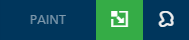
Доступны следующие инструменты рисования:
- Рисовать по щелчку или прямоугольником – рисует один объект, выделив его щелчком мыши, или рисует несколько объектов, растянув прямоугольник.
- Рисовать с помощью лассо – рисует несколько объектов, при мощи рисования (или лассо) полигона.